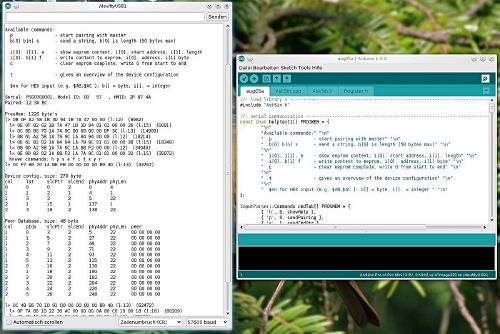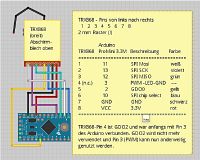HomeMatic Asksin Library
Asksin Library für HomeMatic
Bitte beachten: 1. Entwurf und noch ausbaubedürftig. Es fehlen noch einige Inhalte, Anmerkungen usw. usf.
Sinn bzw. Ziel
Ziel ist es, eine Arduino-Library (lib) zu entwickeln mit der es möglich ist, eigene Hardware auf Basis eines Arduino in ein HomeMatic-Netzwerk einzubinden. Es soll mit dieser lib auch möglich sein, vorhandene HM-Aktoren mit eigener Hardware zu peeren, so dass eine Interaktion zwischen den Geräten auch ohne laufendem FHEM-Server möglich ist.
Später soll sie vielleicht auch die Grundlage sein um vorhandene HomeMatic-Hardware neu zu programmieren.
Stand 12. November 2013 wird ein HomeMatic-Dimmer abgebildet. Das wird aber nicht der einzige Einsatzzweck bleiben.
Software
Arduino
Da es sich um eine Arduino-Library handelt, müssen Sie sich für deren Nutzung eine entsprechende Entwicklungsumgebung einrichten. Diese gibt es für Linux, OS X und Windows.
Library
Die Library ist seit dem 16. November 2013 in der jeweils aktuellsten Fassung im ersten Threadbeitrag zu finden. Die Verwendung der Library unterliegt der CC-BY-NC-SA-Lizenz.
Die Library besteht aus 4 Dateien:
- sketch_aug05a.ino ist der Userbereich. Hier kann man die gerätespezifischen Funktionen programmieren.
- register.h ist der Config-Bereich. Im oberen Teil sind die Variablen für Seriennummer usw. Im unteren Teil kommen die Registerdefinitionen rein. Also die Config für List0, List1 usw.
- asksin.h (die Kopfzeilen des eigentlichen Programms) und
- asksin.cpp, das ist der HM-Kommunikationsbereich. Jegliches HM-Handling soll hier statt finden und keinen Benutzereingriff benötigen.
Für die register.h gibt es ein Config-Tool in Perl (noch nicht verfügbar). Die Gerätedefinition wird in diesem Tool vorgenommen, der Output in die register.h kopiert und gut.
Da der eigentliche Sketch den Namen sketch_aug05a.ino trägt, das Verzeichnis, in dem die gezippten Dateien entpackt werden, aber nach dem Schema TTMMJJ-sketch_aug05a (TT = Tag, MM = Monat und JJ = Jahr der Veröffentlichung der Lib) benannt ist, sollten Sie den Verzeichnisnamen auf sketch_aug05a umbenennen. Ansonsten können Sie den Sketch nach dem Öffnen der Arduino-IDE nicht öffnen. Der Name des Haupt-Sketches und des Verzeichnisses müssen also gleich sein.
Weiteres, auch zur Funktionsweise, siehe hier und hier (Forenbeiträge).
Beispiel der Ausgaben:
Folgende Ausgabe erscheint nach dem Übertragen des Sketches ("arduinisch" für Programm) auf den Arduino im seriellen Terminal der Arduino-IDE:
Port open CC1101_init: 12..............................................3 - ready Available commands: p - start pairing with master b[0] b[n] s - send a string, b[0] is length (50 bytes max) i[0]. i[1]. e - show eeprom content, i[0]. start address, i[1]. length i[0]. b[1] f - write content to eeprom, i[0]. address, i[1] byte c - clear eeprom complete, write 0 from start to end t - gives an overview of the device configuration $nn for HEX input (e.g. $AB,$AC ); b[] = byte, i[]. = integer Serial: PS00000001, Model ID: 00 57 , HMID: 2F B7 4A Paired: F1 47 12 FreeMem: 1232 byte's
Und so sieht das ganze auf Ihrem Bildschirm aus:
Achtung: Um in der seriellen Konsole (Aufruf per Klick auf das Lupensymbol rechts oben im Fenster der IDE) die Ausgaben zu sehen, müssen Sie noch die Baud-Rate rechts unten im Fenster von 9.600 auf 57.600 ändern (dies ist die im Asksin-Sketch eingestellte Datenübertragungsrate). Bei einer verkehrten Baud-Rate erscheinen maximal irgendwelche Sonderzeichen.
Hardware
Als Ersatz für die HomeMatic Sensoren und Aktoren kommen panStamps (Hersteller Webseite / Wiki Artikel) oder Arduino Pro Mini (mit 3,3 V, dazu gleich mehr) zusammen mit Transceivern aus dem Frequenzbereich 868 MHz zum Einsatz.
panStamp
Vorteile:
- Transceiver on-board
- klein
- preiswert
Nachteile:
- nicht immer/überall verfügbar
Arduino Pro Mini 3,3 V mit separatem Transceiver
Bitte achten Sie darauf, nur Arduino Pro Minis mit 3,3 V zu verwenden, da die Transceiver-Module auch nur mit dieser Spannung arbeiten. Es gehen zwar notfalls auch Arduino-Boards mit 5 Volt, aber die Spannungsversorgung und Signal-/Datenleitungen der Transceiver-Module müssen dann per "Level-Converter" angepasst werden.
Vorteile:
- verfügbar
Nachteile:
- teurer als panStamps
- Volumen größer als panStamps
Transceiver-Module
Beim panStamp ist das Modul bereits on-board. Am preiswertesten fährt man bei den Arduinos mit den Bausätzen vom HomeMatic HM-LC-Sw1-Ba-PCB oder vom MAX! Fensterkontakt.
Module aus dem FS20-Bereich funktionieren nicht, da diese eine andere Signalmodulation haben. RFM12-Module können ebenfalls nicht verwendet werden. Auch die "CC1101 w/ co-processor shield for Arduino" von Busware werden nicht unterstützt.
HomeMatic HM-LC-Sw1-Ba-PCB
Kurzes, aber breites Transceiver-Modul. Die 1-reihigen Löt-Kontakte haben allerdings einen Abstand von 2 mm, was bei der Anbringung von Pfostenleisten berücksichtigt werden muss (üblicher sind 2,54 mm).
Siehe nebenstehendes Foto links.
MAX! Fensterkontakt
Längeres aber schmaleres Transceiver-Modul. Die 2-reihigen Kontakte haben das üblichere Raster von 2,54 mm, jedoch sind schon einige Löterfahrungen erforderlich um das Modul sauber zu entlöten.
Siehe nebenstehendes Foto rechts.
CC1101
Die CC1101-Module sind regulär für den 433MHz Bereich gedacht, können aber auf 868 MHz umgestellt werden. Dies geht allerdings zu Lasten der Sende- und Empfangsleistung.
Verbindung Transceiver mit Arduino Pro Mini
Zur Zeit (November 2013) gelten folgende Pin-Belegungen:
Breites Modul
TRX868 - Pins von links nach rechts (metallisches
Abschirmblech - im Schema gelb - sichtbar, Antenne oben)
1 2 3 4 5 6 7 8
2 mm Raster (!)
Arduino
TRX868 ProMini 3.3V! Beschreibung Farbe
=================================================
1 11 SPI Mosi weiß
2 13 SPI SCK violett
3 12 SPI MISO grün
4 (n.c.) (3) PWM -LED-GND ---
5 2 GDO0 gelb
6 10 SPI chip select blau
7 GND GND schwarz
8 VCC 3.3V rot
=================================================
TRX868-Pin 4 ist GDO2 und war anfangs mit Pin 3 des Arduino verbunden. GDO2 wird nicht mehr verwendet und Pin 3 (PWM) kann nun anderweitig genutzt werden.
Schmales Modul
TRX868 - Pins von links nach rechts (metallisches
Abschirmblech - im Schema gelb - sichtbar, Antenne oben)
1 3 5 7
2 4 6 8
2,54 mm Raster
Arduino
TRX868 ProMini 3.3V! Beschreibung Farbe
=================================================
1 VCC 3.3V
2 GND GND
3 11 SPI Mosi
4 13 SPI SCK
5 12 SPI MISO
6 (n.c.) (3) -- frei --
7 2 GD00
8 10 SPI chip select
=================================================
Der Arduino-Pin 3 (PWM) ist nun frei für die eigene Verwendung und kann z.B. als GND für eine zu dimmende LED eingesetzt werden
< Schema folgt >